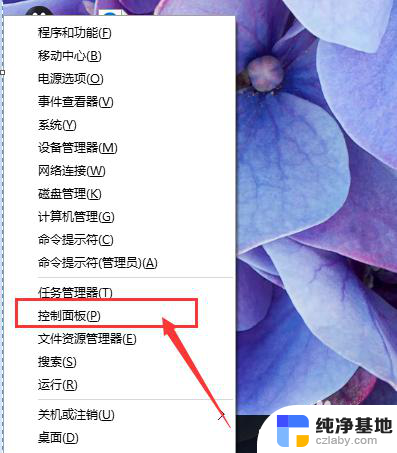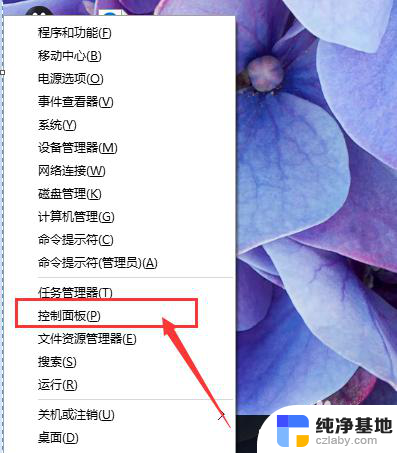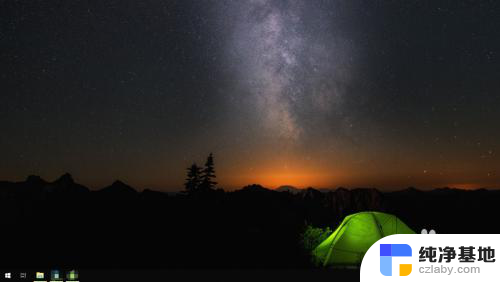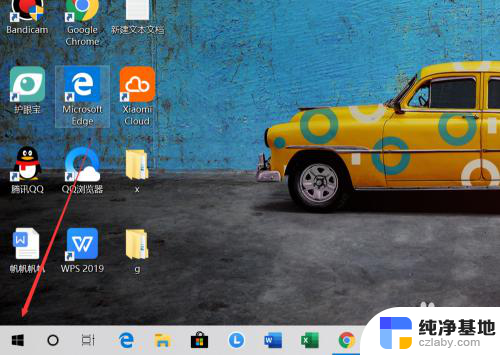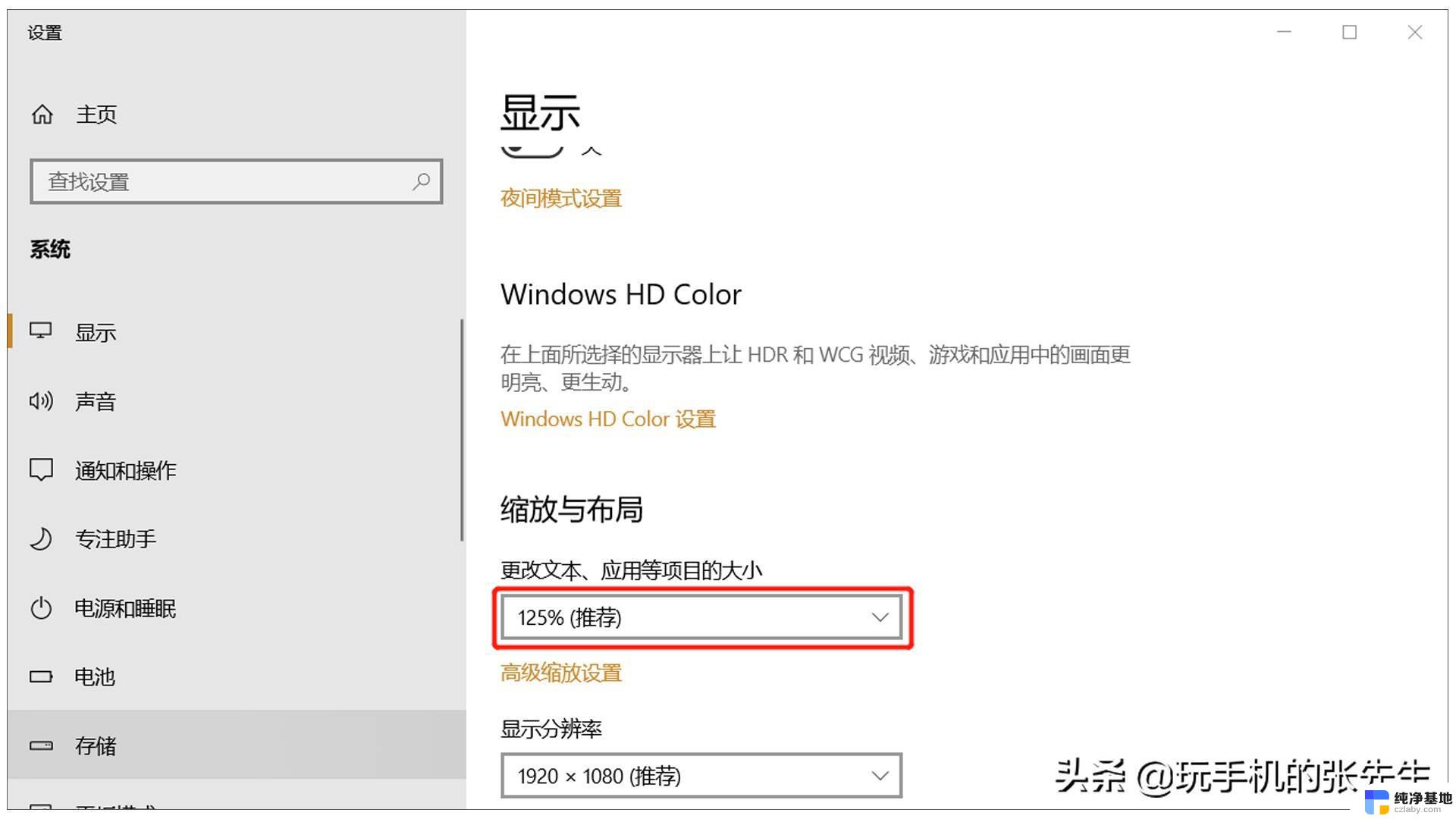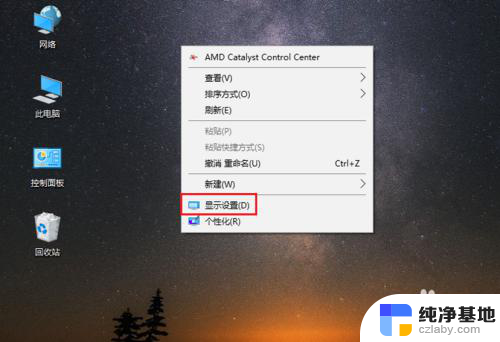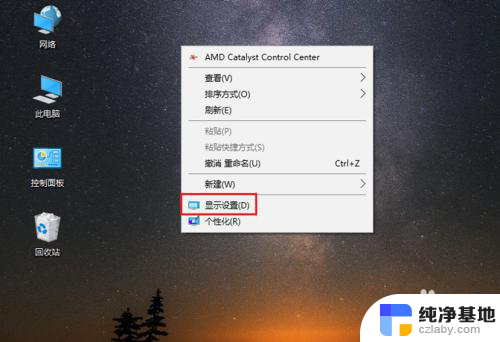电脑桌面字体设置大小
更新时间:2024-02-15 08:51:29作者:yang
如今电脑已经成为我们日常生活中必不可少的工具之一,在使用电脑时,字体大小的设置是一个不可忽视的问题。对于Win10操作系统的用户来说,字体大小设置是非常简便的。只需点击桌面上的鼠标右键,选择显示设置,进入显示界面后,可以根据个人需求,调整字体大小的比例。通过这种简单的操作,我们可以轻松地调整字体大小,以便更好地适应我们的阅读和使用习惯。掌握这一小技巧,让我们的电脑使用体验更加舒适和便捷。
具体步骤:
1.在电脑桌面,鼠标右击,出现窗口,点击【显示设置】。
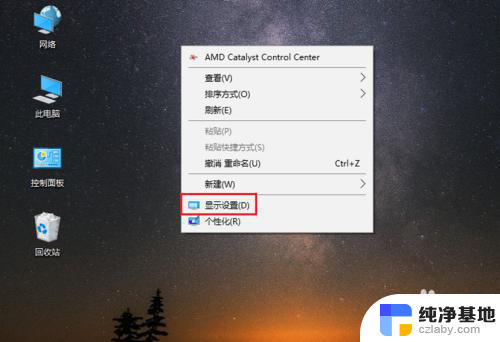
2.进入设置页面,找到【更改文本、应用等项目的大小】。
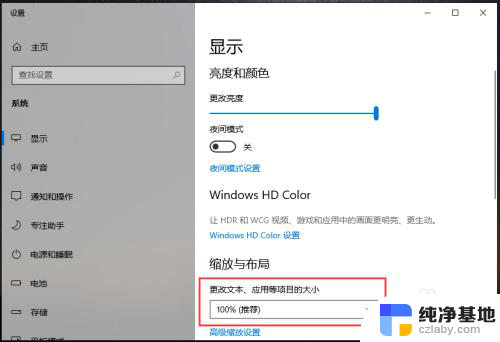
3.点击下方的百分比,出现选项,再点击百分比。
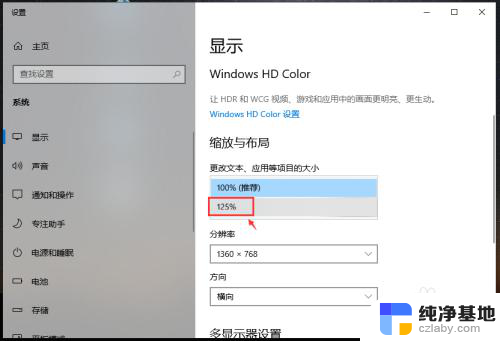
4.完成后,电脑的显示字体大小就会改变。
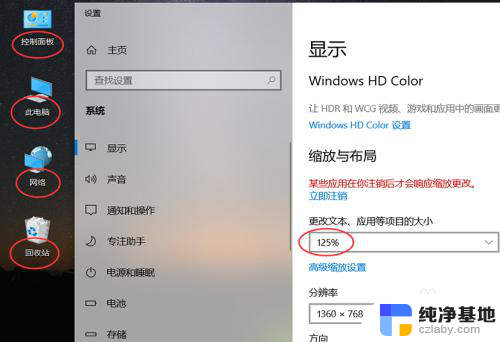
5.如果想要设置其他百分比大小,可以点击【高级缩放设置】如图所示。
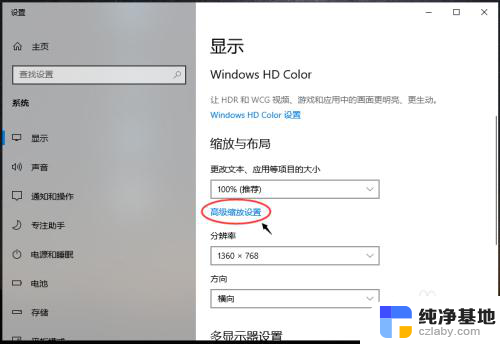
6.进入高级缩放设置页面,在自定义缩放下方。输入你想要的缩放大小,再点击【应用】。
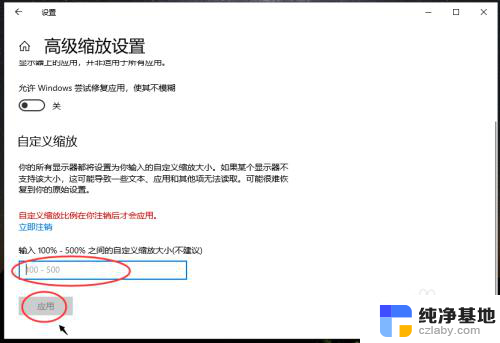
以上是电脑桌面字体设置大小的所有内容,如果有需要的用户,可以按照小编的步骤进行操作,希望对大家有所帮助。